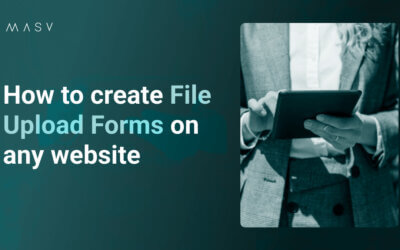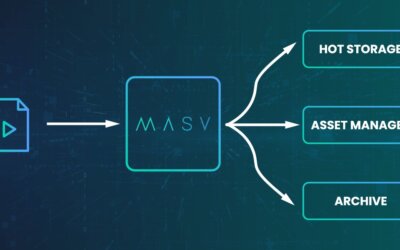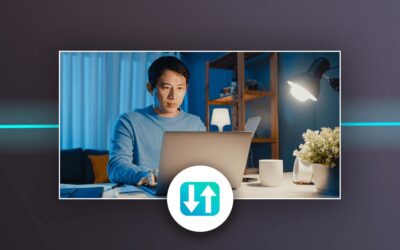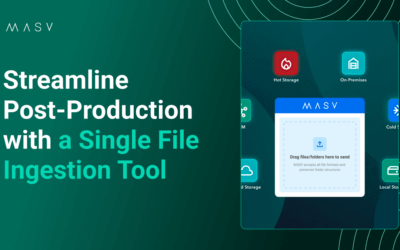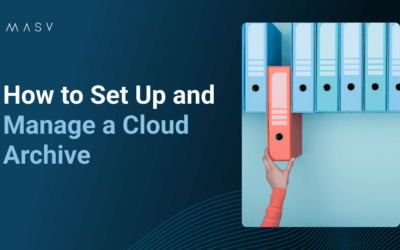Sie müssen Inhalte für Veranstaltungen, Festivals und Online-Bestellungen erfassen? Hier finden Sie drei einfache Methoden zur Erstellung von Datei-Upload-Formularen für jede Website.
MASV-Lernzentrum
Alles, was Sie wissen müssen, um mit MASV loszulegen - der schnellen, einfachen und sicheren Methode zur Übertragung großer Dateien.
Versenden Ihrer ersten Datei
MASV-Portale
Konten & Teams
Cloud-Integrationen
Verwaltung von Überweisungen
MASV Desktop-Anwendung
Versenden Ihrer ersten Datei
Nachdem Sie sich angemeldet haben, müssen Sie nur noch Senden Sie Ihre erste Datei ist ein Webbrowser, ein Empfänger und ein paar Minuten Zeit.
1. Anmelden
Wenn Sie bereits ein Konto haben, Anmeldung bei der MASV-Webanwendung.
Wenn Sie MASV zum ersten Mal nutzen, können Sie ein kostenloses Konto anlegen und eine kostenlose Testversion starten. Anmeldung für MASV hier und folgen Sie den Anweisungen.
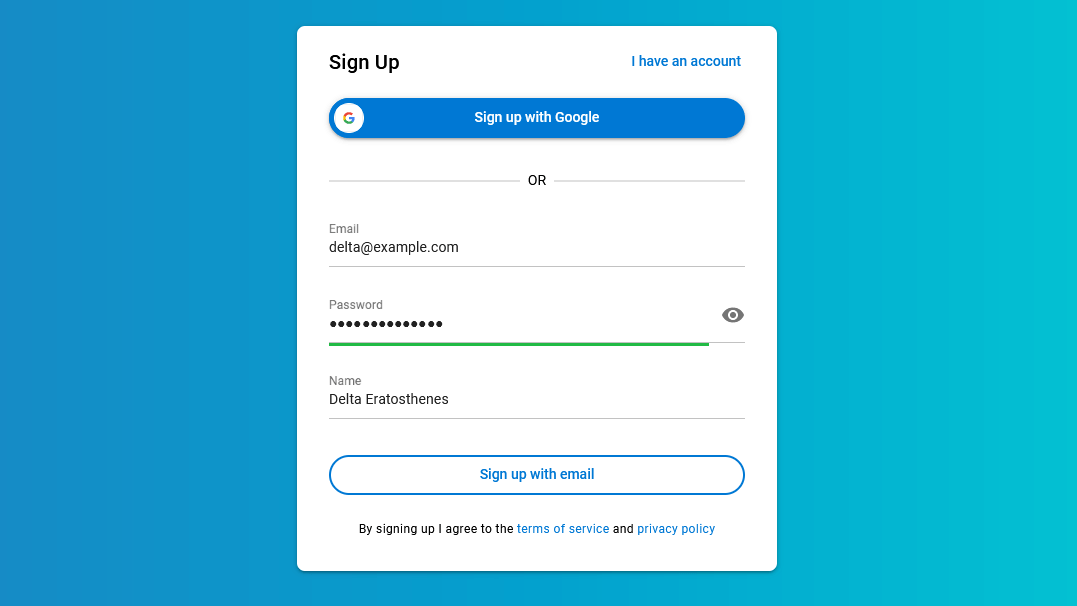
Sie können sich auf verschiedene Weise bei MASV anmelden:
- Ihr Google-Konto oder ein von Google verwaltetes Konto.
- Ihre eigene E-Mail und Ihr Passwort.
- Einmalige Anmeldung (SSO). Fragen Sie Ihr IT-Team, ob Sie sich auf diese Weise anmelden können.
Während der kostenlosen Testphase können Ihre Benutzer und Sie bis zu 20 GB herunterladen.
2. Senden Sie Ihre erste Datei
Jetzt, da Sie in der Web-App angemeldet sind, können Sie Ihre erste Übertragung vornehmen.
So senden Sie Ihre erste Datei:
- Ziehen Sie Ihre Datei per Drag & Drop von Ihrem lokalen Computer oder einem freigegebenen Netzlaufwerk auf Ziehen Sie Dateien/Ordner hierher, oder wählen Sie + Datei hinzufügen oder + Ordner hinzufügen.
- Ausfüllen E-Mail-Empfänger.
Hit Senden Sie.
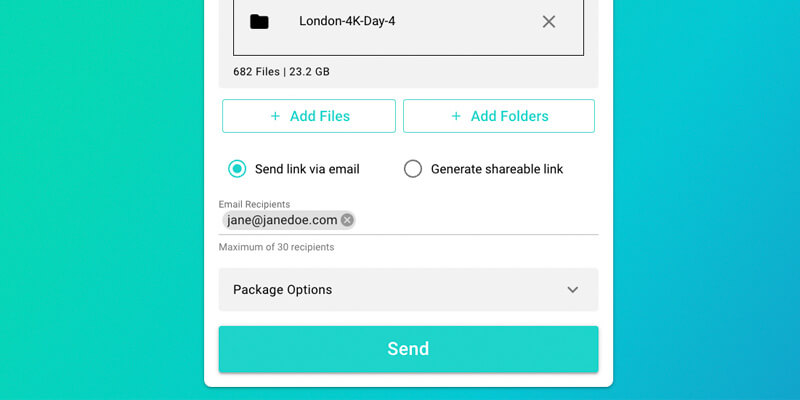
3. Herzlichen Glückwunsch!
Das war's. Sie sind eingerichtet und können Dateien mit der MASV-Webanwendung senden!
Einige Dinge sind zu beachten:
Gemeinsame Nutzung von Dateien
Sie können Ihren Empfänger auf zwei Arten benachrichtigen: Entweder sendet MASV einen Download-Link per E-Mail an Ihren Empfänger, oder Sie können selbst einen Download-Link generieren und an Ihren Empfänger senden.
Uploads von Ordnern
Sie können auch Verzeichnisse übertragen. MASV behält die Reihenfolge der Dateien und Unterordner für Sie bei.
Begrenzung der Dateigröße
Nach der Anmeldung gibt es keine Begrenzung für die Anzahl der Dateien und Ordner, die Sie senden können. Einzelne Dateien können bis zu 15 TB groß sein.
Ändern von Dateiinformationen
Ändern Sie beim Hochladen nicht die Datei oder den Ordner, die Sie senden. Auf diese Weise stellt MASV sicher, dass die von Ihnen gesendeten Dateien dieselben sind, die der Empfänger erhält. Wenn Sie eine Datei oder einen Ordner während des Hochladens mit MASV ändern, kann dies die Übertragung verzögern oder einen Fehler verursachen.
Zipping
Beim Hochladen auf MASV sollten Sie sich nicht um die Komprimierung kümmern, wie Reißverschlüsse. MASV erledigt dies für Sie auf eine verlustfreie Art und Weise, die die Integrität Ihrer Daten bewahrt und plattformübergreifend kompatibel ist.
Springen Sie zu:
MASV-Portale | Konto & Teams | Cloud-Integrationen | Verwaltung von Überweisungen | MASV Desktop-Anwendung | Hilfreiche How-To-Leitfäden | Empfohlene Lektüre
MASV-Portale
A MASV-Portal ist eine bequeme Möglichkeit, um Dateien an Sie zu senden. Ein Portal ist eine benutzerdefinierte Upload-Webseite, die Sie erstellen können, um große Dateien empfangen von anderen Menschen.
Sie brauchen kein MASV-Konto, um von Ihren Portalen hochzuladen, aber Sie brauchen ein Administratorkonto, um sie zu erstellen und zu verwalten. Sie können sogar ein Portal in Ihre Webseite einbetten. Gehen Sie zu Portale in der Webanwendung.
Sie können auch das Aussehen jedes Portals anpassen. Sie können den Namen, das Logo, das Hintergrundbild und die Akzentfarbe so einstellen, dass sie zu Ihrer Marke oder Persönlichkeit passen. Dieses Branding wird auch in den E-Mails angezeigt, die MASV an die Benutzer des Portals sendet.
Springen Sie zu:
Konto & Teams | Cloud-Integrationen | Verwaltung von Überweisungen | MASV Desktop-Anwendung | Hilfreiche How-To-Leitfäden | Empfohlene Lektüre
Konten & Teams
Ein MASV-Team ist die Gruppe von Personen, mit denen Sie zusammenarbeiten, um Benutzer, Transfers und Portale zu verwalten. Jede Person in einem Team benötigt ein MASV-Konto. Denken Sie daran, dass die Konten bei MASV kostenlos sind und Sie nur für Downloads bezahlen.
Jeder Benutzer kann entweder Mitglied, Administrator oder Eigentümer sein. Mitglieder können nur Dateien senden und empfangen. Administratoren können auch Benutzer, Übertragungen und Portale verwalten. Der Besitzer ist der Benutzer, der das Team erstellt hat. Dieser Benutzer kann die gleichen Funktionen wie ein Administrator ausführen und auch die Rechnungsdaten einsehen. Weiter zu Team > Einstellungen > Benutzer in der Webanwendung.
Sie können die E-Mail-Benachrichtigungen steuern, die MASV an Ihre Team- und Portalbenutzer sendet. MASV kann sie auch über Slack oder Microsoft Teams benachrichtigen. Gehen Sie zu Team > Einstellungen > Benachrichtigungen in der Webanwendung.
Sie können das Aussehen Ihres Teams individuell gestalten. Sie können den Namen, das Logo, den Hintergrund und die Akzentfarbe festlegen. Dieses Branding wird auch in den E-Mails angezeigt, die MASV an Ihre Benutzer sendet. Gehen Sie zu Team > Einstellungen > Allgemein in der Webanwendung.
Springen Sie zu:
Cloud-Integrationen | Verwaltung von Überweisungen | MASV Desktop-Anwendung | Hilfreiche How-To-Leitfäden | Empfohlene Lektüre
Cloud-Integrationen
Sie können verwenden MASV mit Ihren bestehenden Arbeitsabläufen um Übertragungen an einen Cloud-Dienst zu liefern.
MASV ist integriert mit Amazon S3, Microsoft Azure, Google Wolke, ikonischund viele andere. Sie können auch eine Cloud-Integration als Ziel für Ihre Portal-Uploads wählen. Gehen Sie zu Cloud-Integrationen in der Webanwendung.
Springen Sie zu:
Verwaltung von Überweisungen | MASV Desktop-Anwendung | Hilfreiche How-To-Leitfäden | Empfohlene Lektüre
Verwaltung von Überweisungen
Sie können sehen, wer Dateien gesendet und empfangen hat, andere Informationen über Ihre Übertragungen abrufen und sie löschen. Sie können auch Informationen über Übertragungen als CSV-Datei für Rechnungszwecke exportieren. Gehen Sie zu Geschichte übertragen in der Webanwendung.
Anmerkung: Seien Sie vorsichtig, wenn Sie eine Übertragung löschen! Sie kann nicht rückgängig gemacht werden.
MASV ist ein sichere Dateiübertragungslösung die während des Fluges und im Ruhezustand verschlüsselt wird. Die einzige Möglichkeit, Ihre Datei zu erhalten, ist die Verwendung des angegebenen Download-Links. Für zusätzliche Sicherheit empfehlen wir Ihnen, auch ein Download-Passwort zu verwenden.
Sie müssen die Passwörter selbst versenden, getrennt von den Download-Links. Sie können ein Download-Passwort erstellen, wenn Sie eine Datei senden, indem Sie Paket-Optionen. Um Upload- und Download-Passwörter für Portalbenutzer festzulegen, gehen Sie zu Portale.
Springen Sie zu:
MASV Desktop-Anwendung | Hilfreiche How-To-Leitfäden | Empfohlene Lektüre
MASV Desktop-Anwendung
Die Web-App konzentriert sich auf die Verwaltungsfunktionen. Sie ist auch eine bequeme Möglichkeit zum Senden und Empfangen, aber Sie sind durch die Möglichkeiten des Webbrowsers eingeschränkt. Wenn Sie z. B. eine Browser-Registerkarte für einen Upload schließen, wird die Übertragung gestoppt und Sie müssen von vorne beginnen.
Bei der Desktop-App liegt der Schwerpunkt auf einer schnelleren, zuverlässigeren Leistung und mehr Kontrolle über Ihre Übertragungen. Besuchen Sie hier, um die MASV Desktop App herunterzuladen und zu installieren.
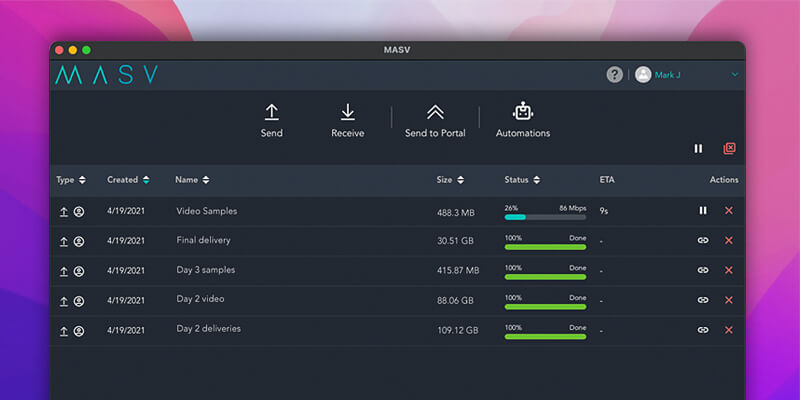
Verwenden Sie die Desktop-Anwendung, um die Vorteile dieser Funktionen zu nutzen:
- Übertragungen anhalten und fortsetzen.
- Automatische Wiederherstellung, auch wenn das Internet ausfällt, Sie Ihren Laptop schließen oder versehentlich eine Festplatte auswerfen.
- Vorrangige Etiketten um zu bestimmen, welche Übertragungen mehr Bandbreite erhalten.
- Bandbreite begrenzen während der Bürozeiten, um anderen in einem gemeinsam genutzten Netz gegenüber fair zu sein.
- Wenn Sie über genügend Netzwerkbandbreite verfügen, können Sie Übertragung mit Geschwindigkeiten von bis zu 10 Gbps.
Die Desktop-App bietet außerdem zwei exklusive Workflow-Funktionen: Multiconnect und Automatisierungen.
Multiconnect
Multiconnect kombiniert mehrere Internetverbindungen für schnellere Übertragungen. So können Sie zum Beispiel auf Ihrem Laptop sowohl das heimische WLAN als auch 5G-Mobilfunkdaten nutzen. Weitere Informationen finden Sie unter Was ist gebundenes Internet? Kombinieren Sie Internet-Verbindungen.
Watch Folder Automations
Sie können auch unbeaufsichtigte Übertragungen automatisieren mit Automatisierungen:
- Aus einem Überwachungsordner hochladen und dann eine E-Mail-Adresse benachrichtigen.
- Hochladen aus einem Überwachungsordner in ein MASV-Portal.
- Herunterladen von Übertragungen aus einem MASV-Portal in einen Ordner.
Springen Sie zu:
Hilfreiche How-To-Leitfäden
Erstellen von Datei-Upload-Formularen für jede Website
Hochladen von Medien- und Unterhaltungsdateien auf mehrere Cloud-Speicher
Jeder gute Filmemacher weiß, dass es nie schadet, beim Speichern und Sichern von Mediendateien so viele Redundanzen wie möglich zu haben. Und in der modernen Cloud-Produktionsumgebung von heute ist der Speicher nicht nur eine leere Box. Er ist ein Werkzeug für die Zusammenarbeit.
Wie man einen FTP-Server einrichtet
Viele Jahre lang war FTP die beste Lösung für die Übertragung großer Dateien. Wenn Sie keine andere Wahl haben, als einen FTP-Server zu benutzen, dann ist dieser Artikel für Sie. Erfahren Sie, wie man einen FTP-Server einrichtet.
Alles lesen Anleitungen >
Springen Sie zu:
Empfohlene Lektüre
Warum MASV das EINZIGE File Transfer Tool für Somerville Media ist
Sie haben sich noch nicht angemeldet?
Schließen Sie sich den Tausenden von Nutzern an, die MASV für die gemeinsame Nutzung großer Dateien durch Kunden, Kollegen und Mitarbeiter verwenden - alles in der Cloud.